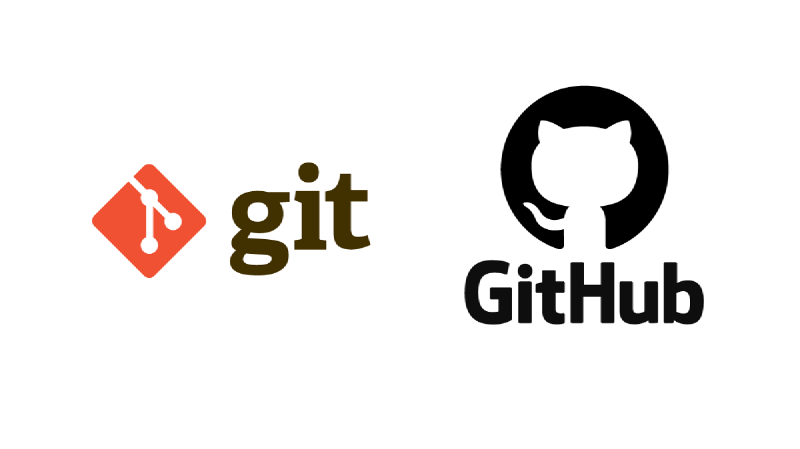基础
我觉得廖老师的 Git教程 已经写得很好了,git的基础知识可以去看看老师写的,这里就不多赘述了
实战
相信大家看完上面的git教程后都应该对git的各种操作名词都有了大概的了解了吧?
下面就使用git来进行实战吧!
Goland进行git操作
goland 内置了强大的版本控制图形管理工具,让你不需要在 git bash 之类的命令行工具里面进行枯燥无味的操作
下面是常规的git操作步骤:
-
使用 goland 创建一个项目
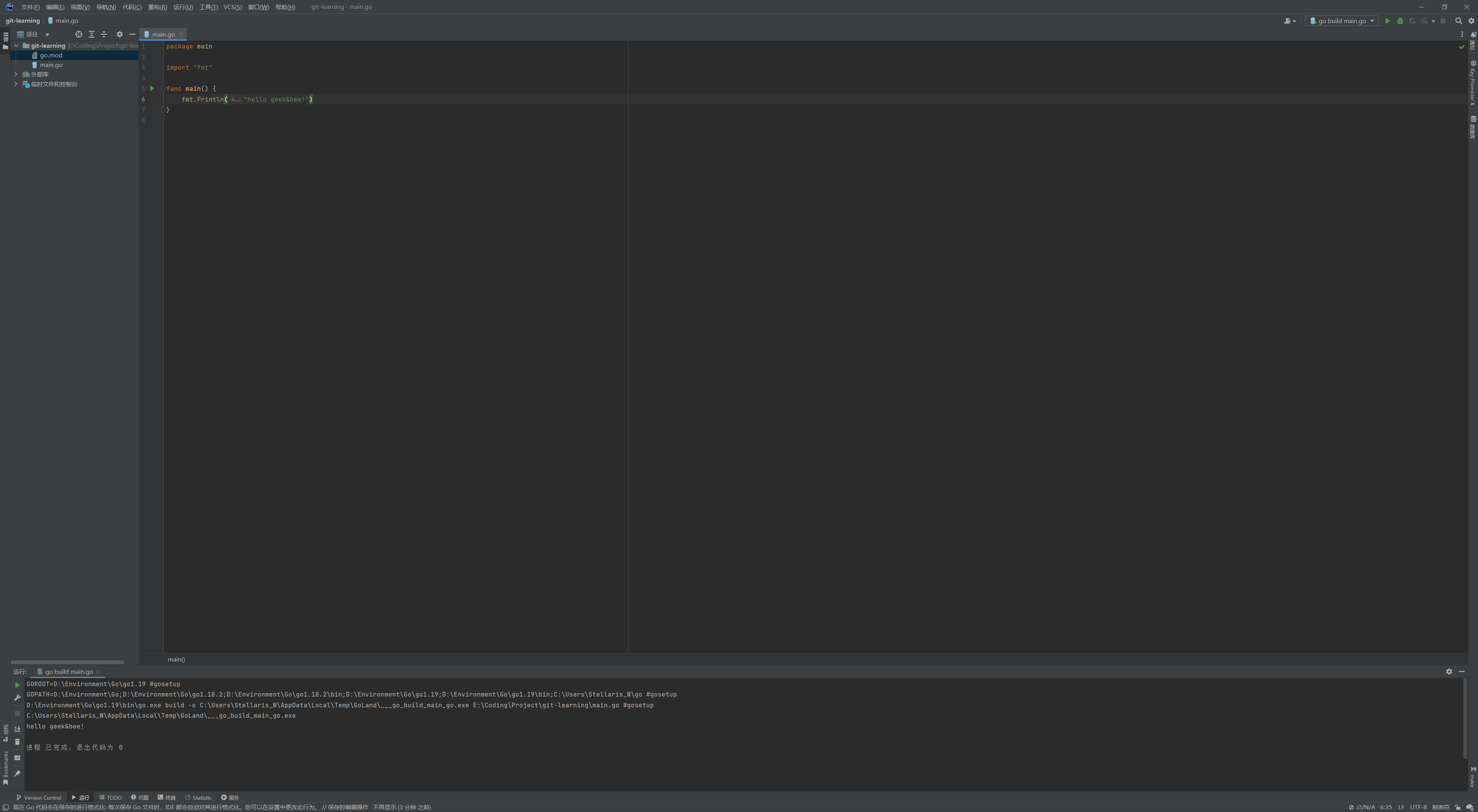
-
在左上角依次点击
VCS->在GitHub上共享项目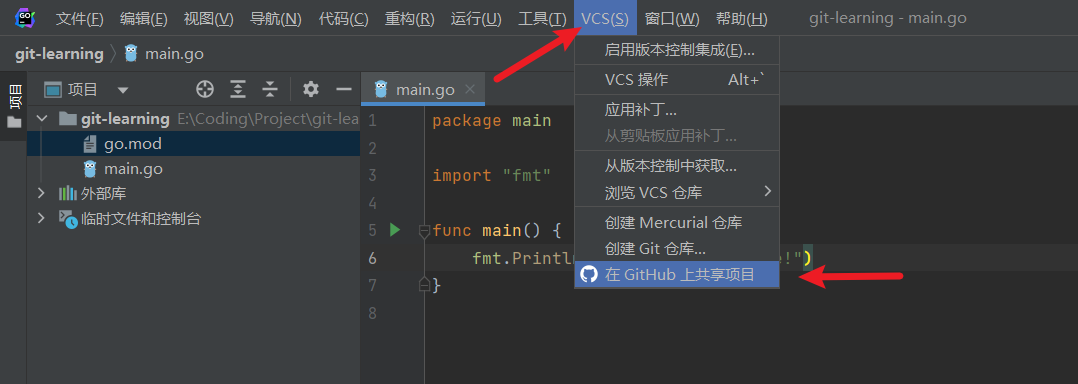
-
点击
添加账户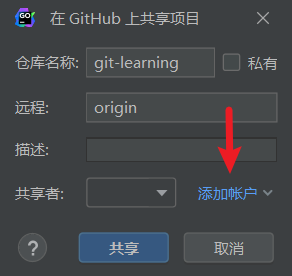
有两种方式添加账户,下面分别说明
-
通过GitHub登录
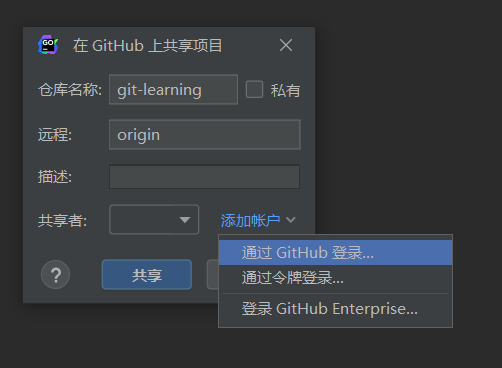
在打开的页面下点击
Authorize in GitHub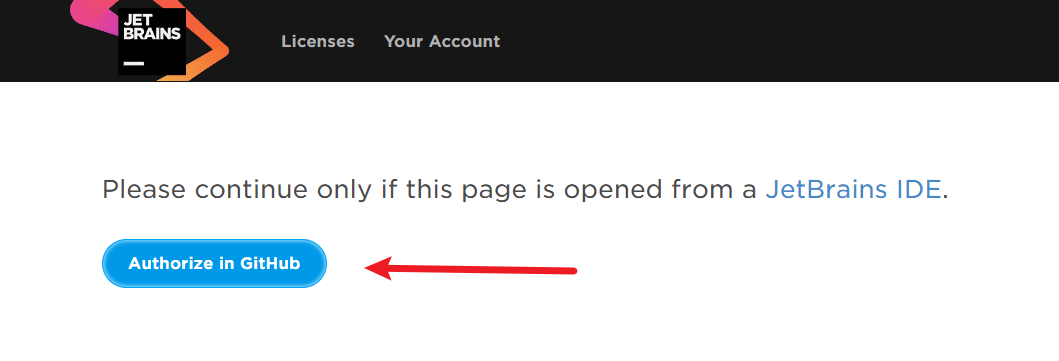
然后再在跳转的GitHub页面里登录自己的GitHub账号即可
-
通过令牌登录
在 GitHub官网 登录自己的账号,在右上角点击自己的头像,然后点击
Settings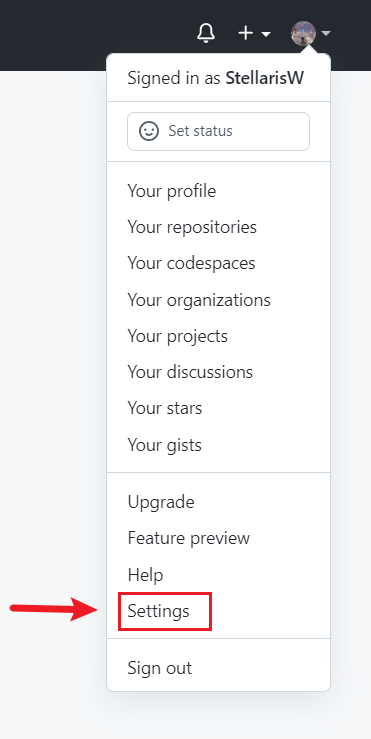
然后点击
Developer settings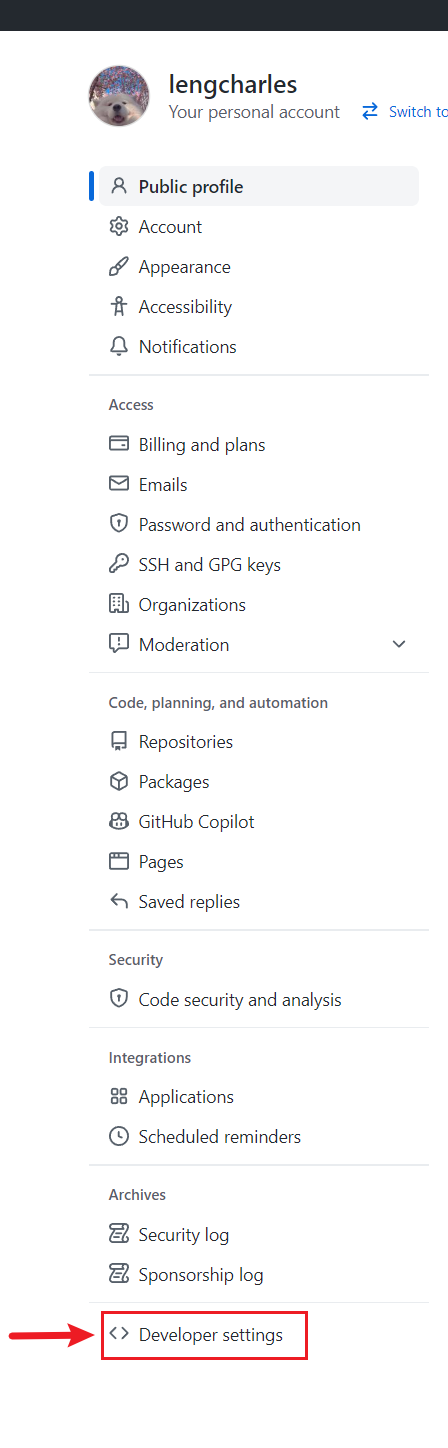
点击
Personal access tokens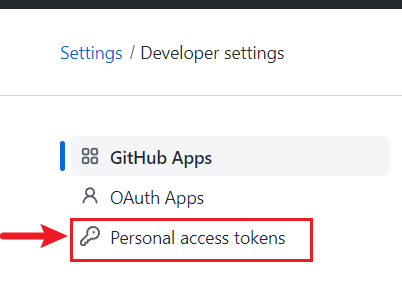
点击
Generate new token
输入 token 名字,然后选择 90天 的过期时间,为什么不能选择
No expiration呢,因为如果你的 token 一旦暴露,那么黑客就可以一直无限期的使用你的 token 了,然后勾选箭头所指的权限,最后点击最下面的Generate token按钮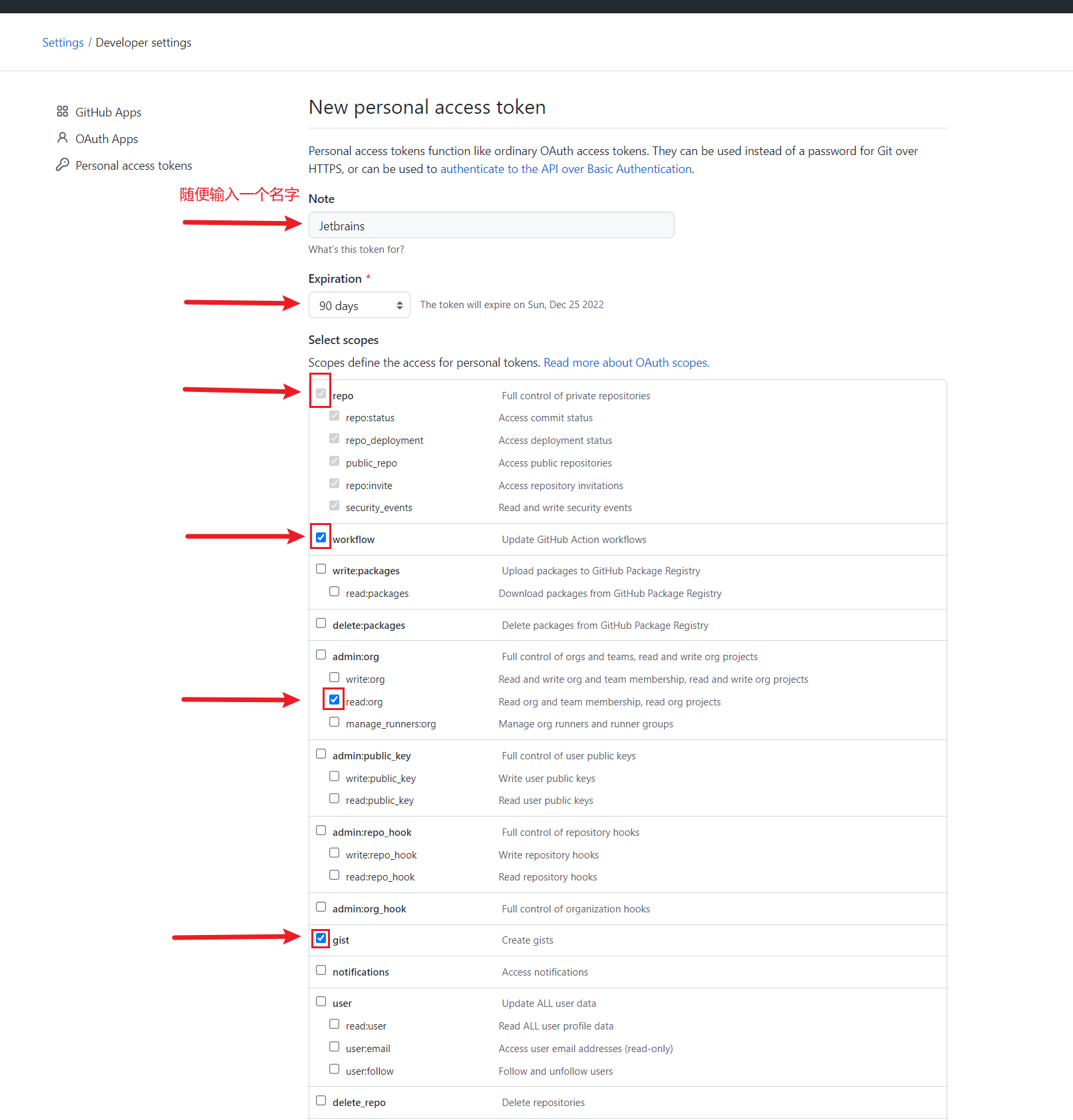
复制红框内的 Token,这里一定要找个地方保存你的 Token,因为为了保密起见 GitHub 不会再允许你查看这个 Token 了
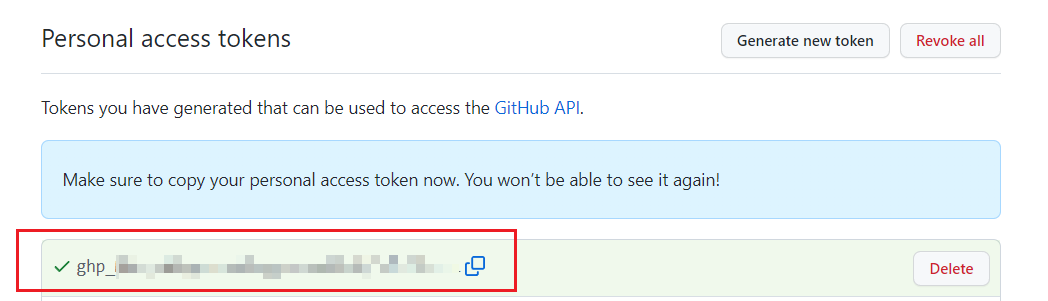
在 Goland 界面 填写 Token 即可
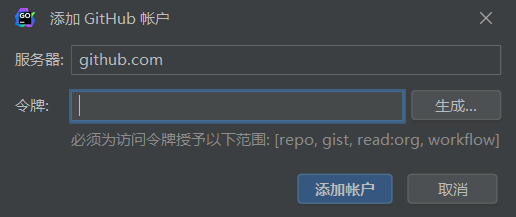
-
-
点击
共享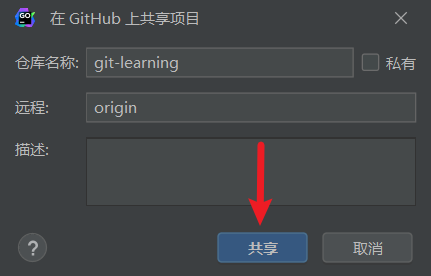
-
按
Alt+0键,选中以下文件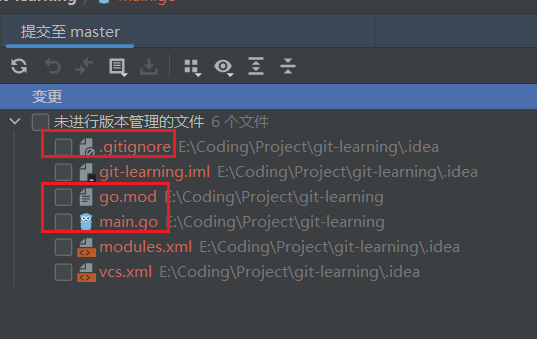
为什么不把其他三个文件也选上呢,因为其他三个文件是 GoLand 自动创建的工程文件,不是 git 文件,也不是你写的代码文件,所以不要上传
-
输入推送消息,点击
提交并推送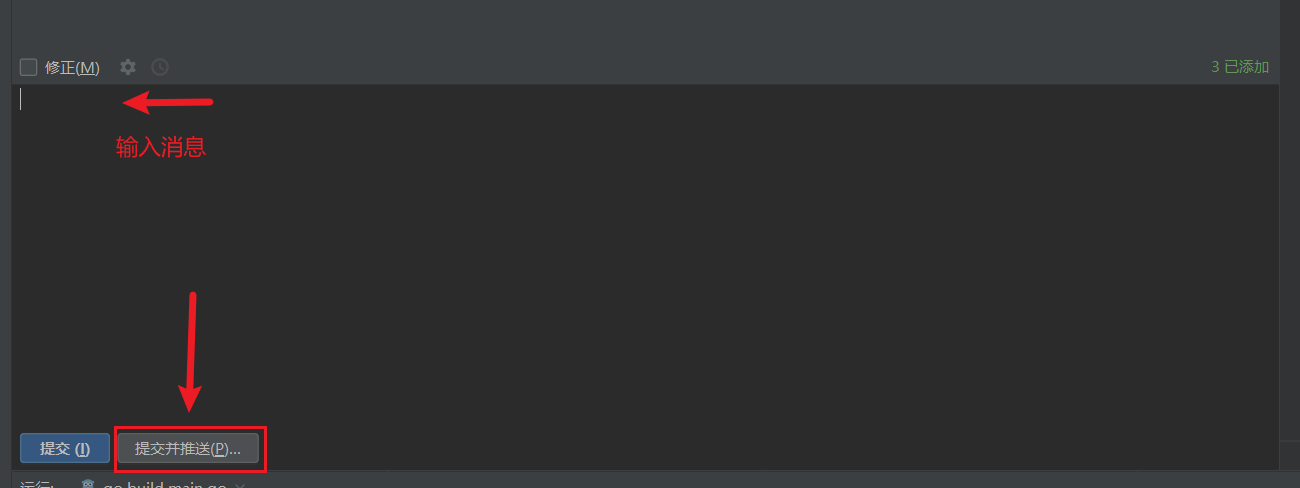
这里的消息是必填的,用来标记每个 commit 的具体修改是什么(一般第一次commit消息都为“initial commit”)
点击完
提交并推送之后,大家应该可以看到 有个界面 go fmt 一直断断续续的出现,以后会讲到为什么会出现 go fmt 这个界面 -
再次点击 推送
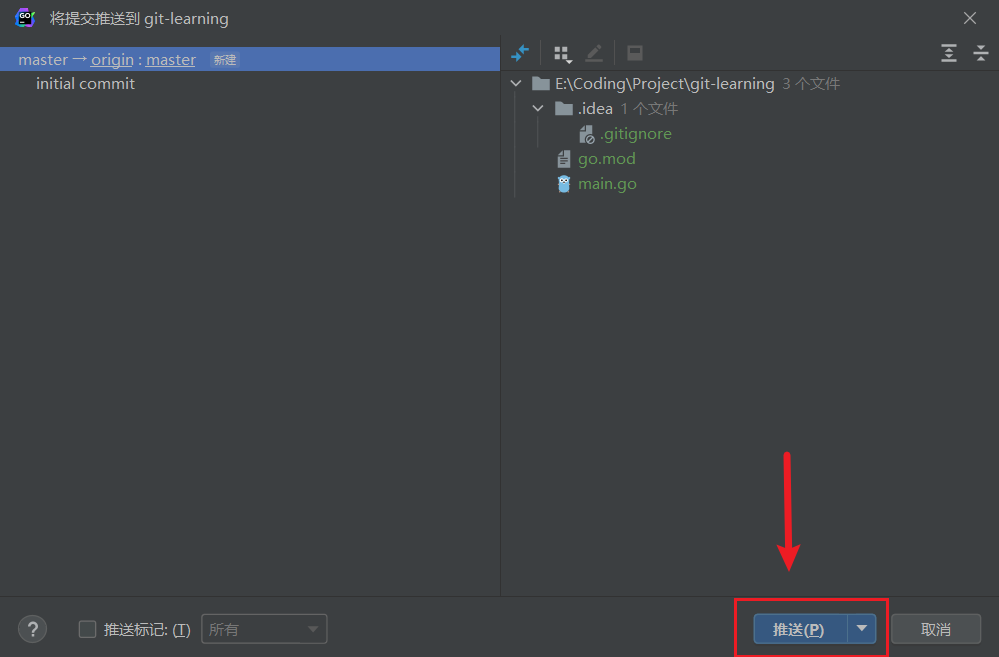
当右下角出现这个提示时

恭喜你,大功告成!
你辛辛苦苦写的代码终于提交到 GitHub 仓库上面去了!
除此之外,在下面这张图片可以看到,GoLand 提供了许多按钮,这都等待着大家去发现去探索,当然这些按钮上面的名词在最开头的廖老师的教程里都有讲到,如果对这些名词还是不熟悉,建议再去看看廖老师的教材回炉重造
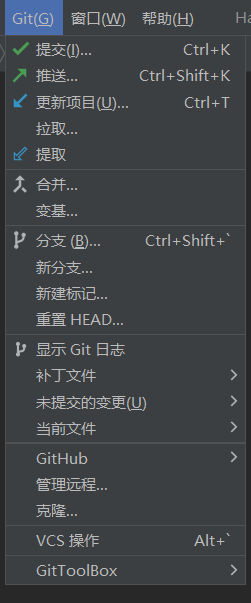
GitHub Desktop 克隆仓库
GitHub Desktop 是 GitHub 官方推出的一个 Git 图形化管理工具,主要是一个可让您使用GUI 而非命令行或网络浏览器与GitHub 交互的应用程序
下面就来介绍下这个工具怎么使用吧!
-
下载软件
登录 官网,点击
Download for Windows (64bit)(如果你是macOS,就在旁边可以找到macOS安装包的下载按钮)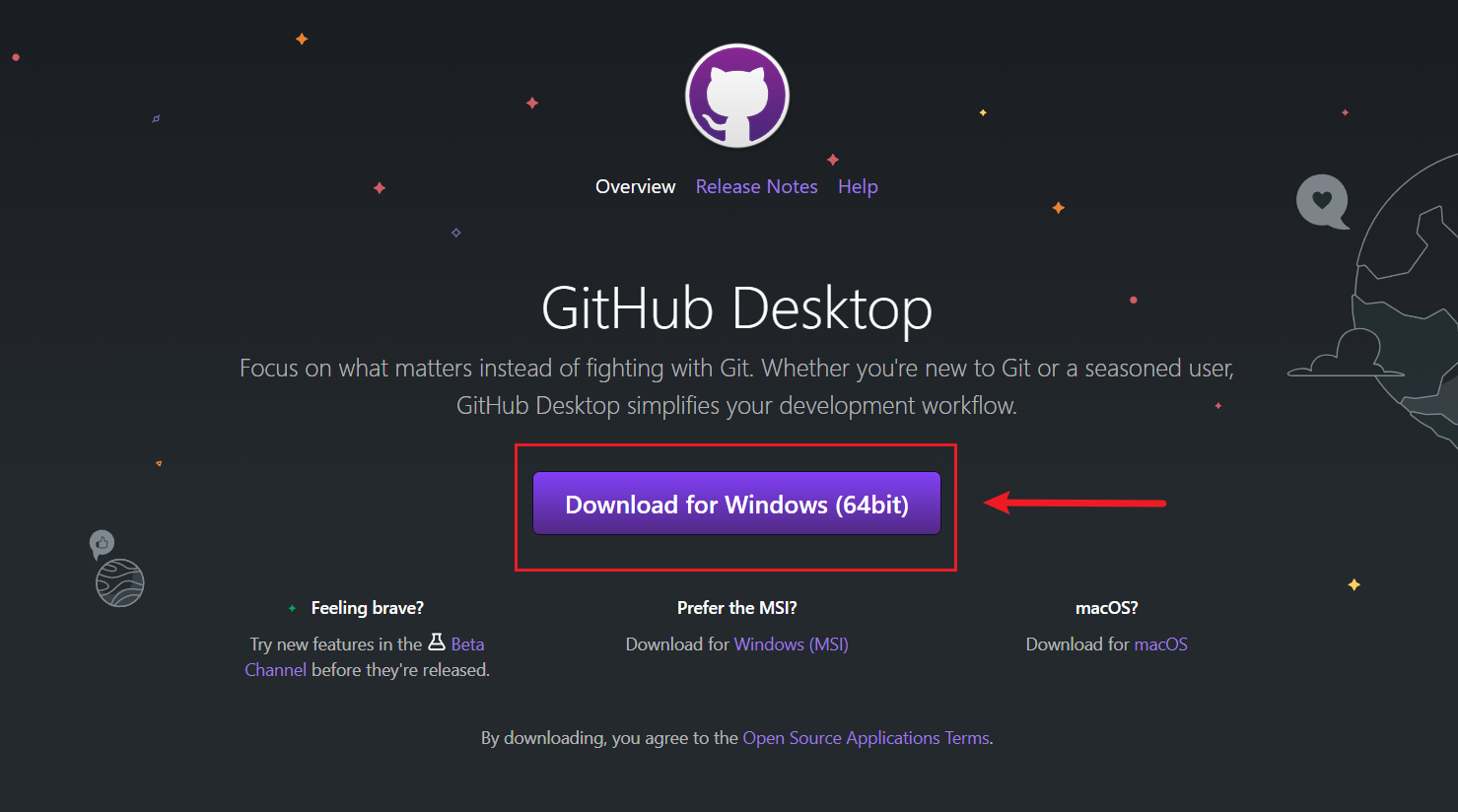
-
安装
安装过程就不赘述了
-
登录账户
打开软件后,依次点击
File->Options...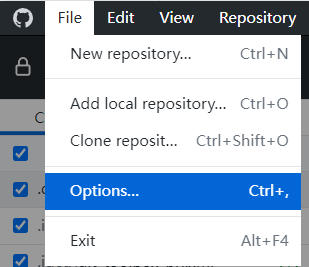
点击
Sign in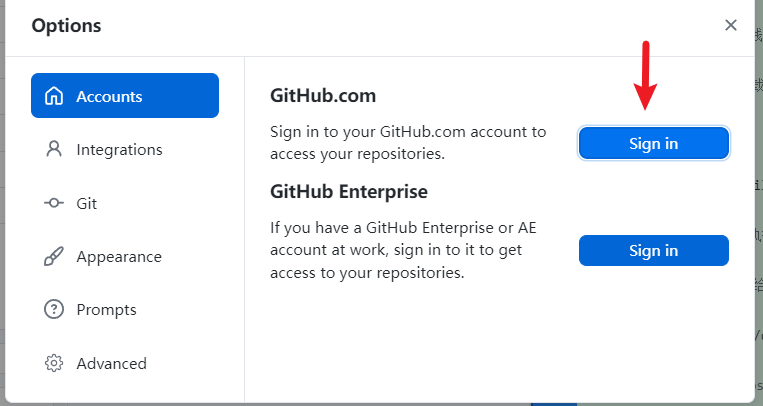
点击
Continue with browser,然后在打开的页面登录你的 GitHub 账户即可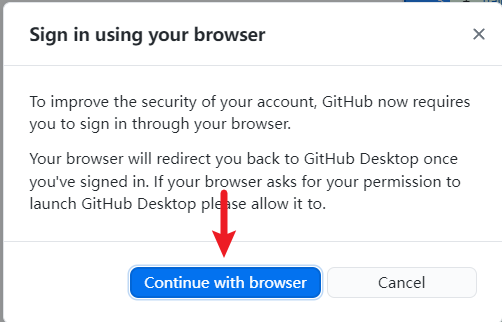
-
使用
可以在下面这张图片看到有几个按钮,下面依次介绍
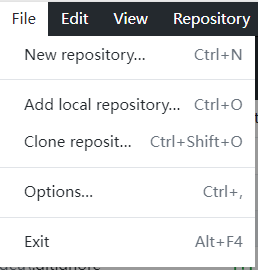
- New repository 是在 GitHub 上创建你的新仓库,这个功能可以在之前的 GoLand 里面实现,所以这个功能不太常用
- Add local repository 是在本地添加你的仓库,然后上传到 GitHub 上面,这个功能也可以在之前的 GoLand 里面实现,所以也不太常用
- Clone reposit… 我最常用的就是这个功能了,它可以克隆在 GitHub 上的仓库到本地,然后就可以在 Goland 上面打开克隆好的文件夹了
后记
大家可能注意到了本篇文章的题目是《Git从入门到入狱》,
为什么是这个题目呢,因为假如你进了一个公司,如果的 Git 命令操作不当的话,可能一不小心就把公司的一个项目的 版本记录全部都删除(或篡改)了(等同于俗称的删库),所以大家在进行 Git 命令操作面前一定要谨慎,不然一不小心就进去了哈哈